MOMSMONEY.ID - Anda perlu mengetahui beberapa pengaturan WhatsApp yang bisa diubah. Hal ini tentunya akan membantu Anda untuk menghemat ruang penyimpanan di ponsel.
Ada beberapa pengaturan WhatsApp yang dapat Anda coba untuk disesuaikan.
Salah satunya yaitu dengan mengubah pengaturan WhatsApp terkait unduhan otomatis.
Baca Juga: Cara Transfer Chat WhatsApp Sesama Android dari HP Lama ke HP Baru
Ya, sering kali pengguna langsung mengunduh secara otomatis video, foto hingga dokumen. Hal tersebut tentunya dapat membuat memori penyimpanan di ponsel penuh seketika.
Nah, berikut ini beberapa pengaturan WhatsApp yang bisa diubah :
1. Menonaktifkan Unduhan Otomatis
Salah satu momen yang paling membuat frustrasi adalah ketika seseorang mengirimi Anda banyak gambar dan video di WhatsApp dan semuanya mulai diunduh saat Anda menggunakan data seluler.
Jadi untuk menghindari situasi ini, berikut ini cara menghentikan foto, video, audio, dan dokumen agar tidak diunduh secara otomatis di iPhone:
/2024/01/03/1923214532p.jpg)
Baca Juga: 6 Tips Atasi Notifikasi WhatsApp Tidak Tampil di HP dengan Praktis
- Beralih ke tab Pengaturan.
- Buka Penyimpanan dan data.
- Sekarang, ketuk Foto, Audio, Video, atau Dokumen, di bawah tajuk Unduhan otomatis media. Anda akan melihat tiga opsi berbeda—Tidak Pernah, Wi-Fi, dan Wi-Fi dan Seluler.
Untuk mengaktifkan unduhan otomatis pada data seluler, pilih Wi-Fi dan Seluler.
Jika Anda lebih suka mengunduh media hanya saat terhubung ke Wi-Fi, pilih Wi-Fi. Jika Anda ingin memiliki kontrol penuh atas berkas media mana yang diunduh ke perangkat Anda, pilih Jangan Pernah.
Di Android berikut caranya :
- Ketuk menu tiga titik di pojok kanan atas layar perangkat Anda.
- Pilih Setelan dari menu tarik-turun, lalu ketuk Penyimpanan dan data.
- Untuk mengontrol Mengaktifkan Pencadangan Otomatis apa yang disimpan saat menggunakan data seluler, ketuk Saat menggunakan data seluler di bawah bagian Unduhan otomatis media. Pilih hanya jenis media yang ingin Anda unduh melalui data seluler (foto, audio, video, dokumen). Ketuk Oke setelah selesai.
Baca Juga: Cara Restore Chat WhatsApp saat Berpindah Perangkat HP Baru
- Ulangi langkah yang sama untuk Saat terhubung di Wi-Fi dan Saat Roaming.
2. Mengaktifkan Pencadangan Otomatis
Berikut cara mengaktifkannya:
- Buka Setelan > Obrolan > Cadangan obrolan.
- Ketuk Cadangan Otomatis, lalu pilih salah satu opsi: Harian, Mingguan, atau Bulanan.
3. Membatasi Gambar Profil Saya Hanya untuk Kontak
Berikut caranya :
- buka Setelan > Privasi. Lalu ketuk Foto profil dan pilih Kontak saya di bawah bagian Siapa yang dapat melihat foto profil saya.
Anda juga dapat membatasi foto profil Anda untuk kontak tertentu dengan memilih Kontak saya kecuali.
4. Menonaktifkan Status Terakhir Dilihat dan Online Saya
Untuk melakukannya, buka Setelan WhatsApp. Sekarang, ketuk Terakhir dilihat & online, dan pilih Tidak seorang pun di bawah Siapa yang dapat melihat Terakhir Dilihat saya.
Salah satu batasannya adalah Anda hanya dapat memilih antara mengizinkan semua orang melihat saat Anda online atau membatasinya ke grup yang sama dengan Terakhir Dilihat Anda.
Baca Juga: Cara Praktis Beli E-Meterai CPNS 2024 dan Link Pembelian yang Mudah Diakses
Jadi, Anda dapat memilih antara Semua Orang dan Sama seperti terakhir dilihat di bawah Siapa yang dapat melihat siapa saat saya online.
5. Menetapkan Kualitas HD sebagai Kualitas Unggahan Media Default
Untuk mengaktifkannya, buka halaman Pengaturan di WhatsApp, ketuk Penyimpanan dan data, lalu ketuk Kualitas unggahan media di bawah Kualitas media dan pilih Kualitas HD.
Nah itulah beberapa pengaturan WhatsApp yang bisa diubah untuk hemat penyimpanan di hp. Selamat mencoba!
Cek Berita dan Artikel yang lain di Google News

/2024/05/28/1861326568.jpg)








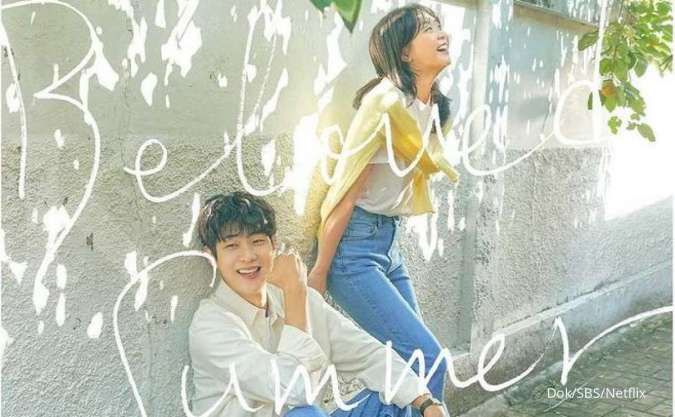

/2025/12/26/2104354616p.jpg)
/2025/10/30/2049160955p.jpg)
/2025/12/26/77764161p.jpg)
/2025/12/25/270907411p.jpg)
/2023/01/09/581936318p.jpg)